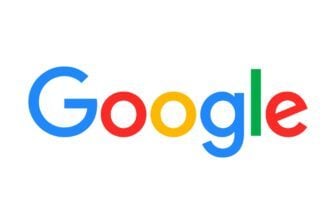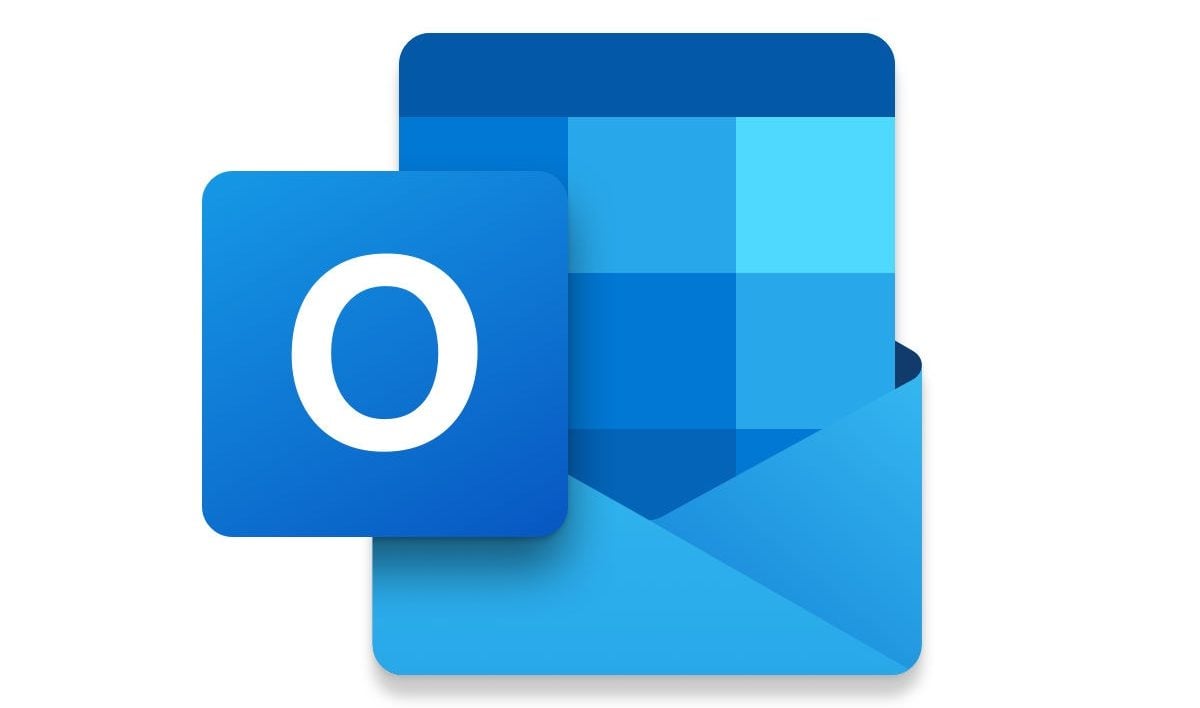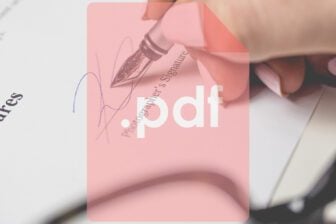Microsoft semble avoir du fil à retordre avec Outlook sous Windows 11. Pour la seconde fois en quelques mois, le moteur de recherche intégré au client de messagerie est victime d’un bug bien embêtant : il est incapable d’afficher les messages les plus récents.
Au courant de cette nouvelle avarie, Microsoft est en train d’en chercher la cause. Le souci toucherait tous les comptes POP, IMAP et Exchange hors ligne. Il serait visiblement dû au fait que le moteur de recherche intégré à Outlook s’appuie sur Windows Search (le moteur de recherche local de Windows 11), pour indexer les e-mails du client de messagerie. Les comptes Microsoft 365 et Exchange en ligne sont quant à eux épargnés par le problème.
En attendant qu’une mise à jour corrective soit publiée, la firme de Redmond a publié sur ses pages support une solution temporaire. Elle suggère de désactiver la recherche dans Windows afin de forcer Outlook à utiliser son moteur de recherche intégré. Cette solution n’est toutefois pas sans risques puisqu’elle implique la modification d’une clé dans le Registre du système d’exploitation.
Voici la marche à suivre pour désactiver le service Windows Desktop Search pour Outlook.
1. Ouvrez l’éditeur du Registre
Utilisez le raccourci clavier Windows + R pour afficher la fenêtre Exécuter, puis tapez Regedit et validez en cliquant sur OK.
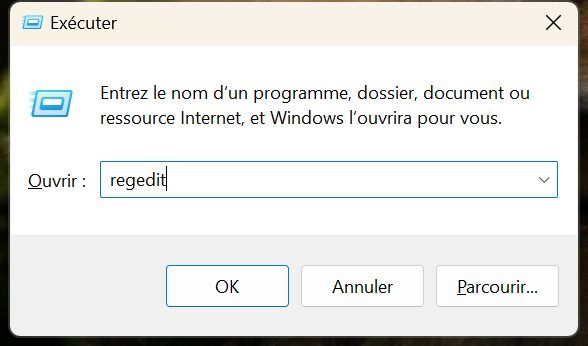
2. Cherchez la clé
Dans le champ de recherche présent en haut de la fenêtre, copiez-collez HKEY_LOCAL_MACHINE\SOFTWARE\Policies\Microsoft\Windows et validez en pressant la touche Entrer du clavier.

3. Créez une nouvelle clé
Dans la colonne de gauche, faites un clic droit sur le répertoire Windows, puis dans Nouveau, choisissez Clé.
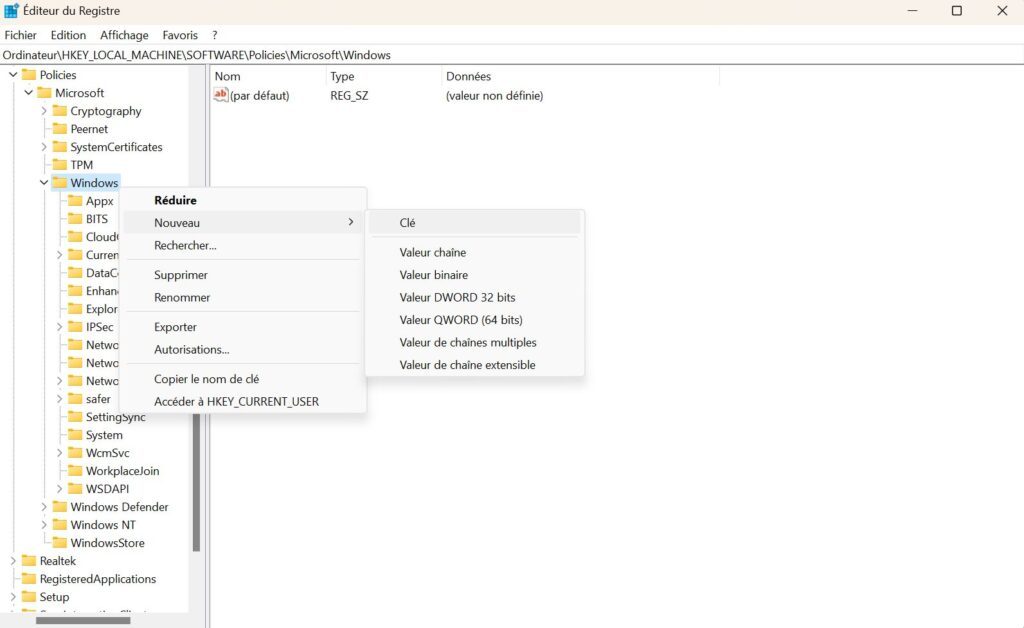
Nommez ensuite votre clé Windows Search pour créer un sous-répertoire Windows Search.
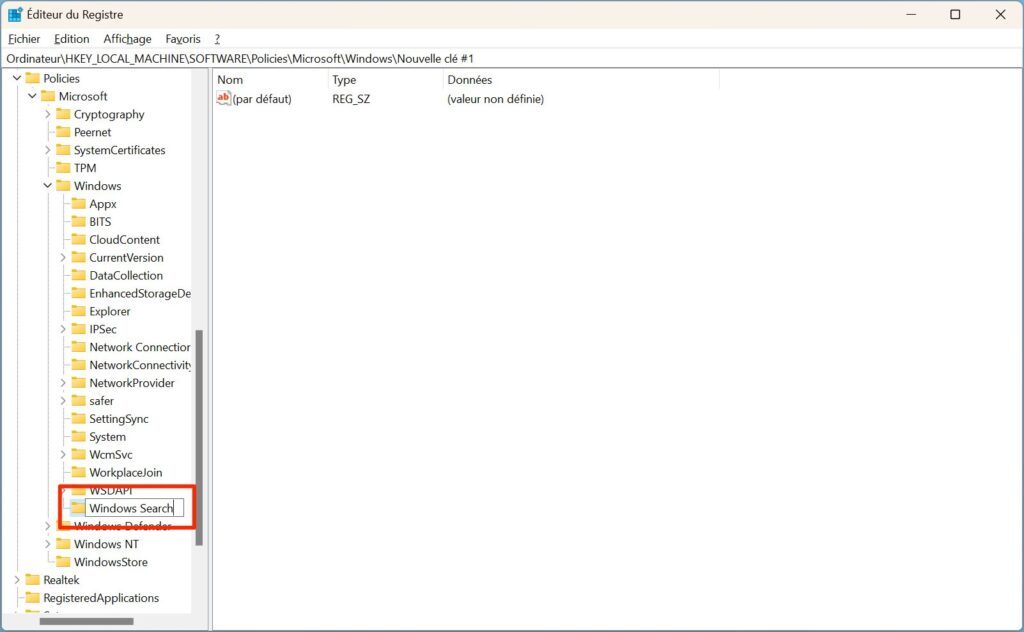
4. Éditez la clé
Faites un clic droit sur le répertoire Windows Search que vous venez de créer, puis dans Nouveau, sélectionnez Valeur DWORD.
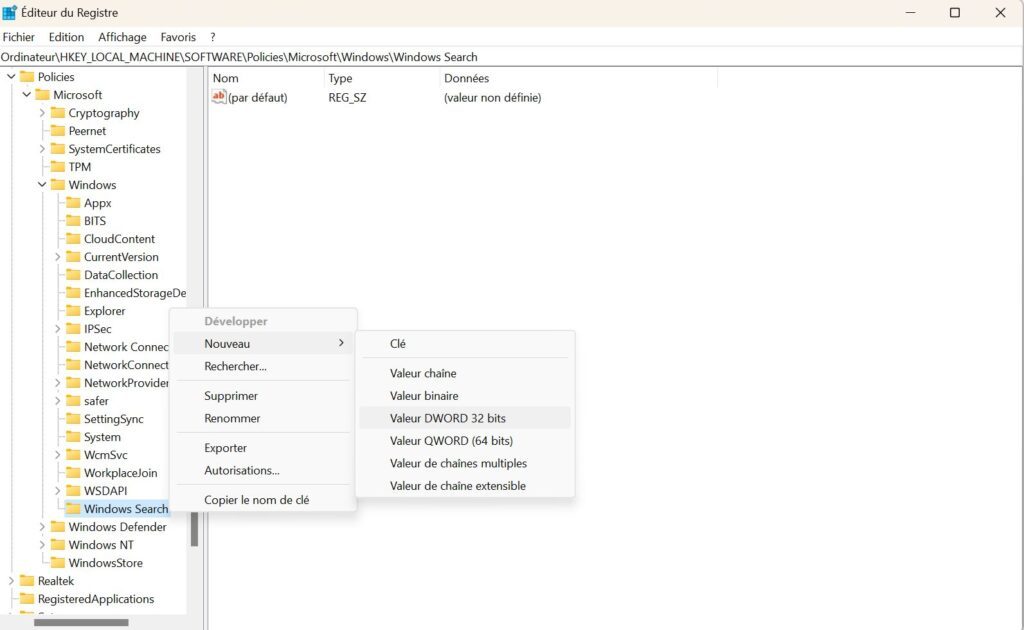
Nommez cette valeur PreventIndexingOutlook et validez en pressant la touche Entrer du clavier.
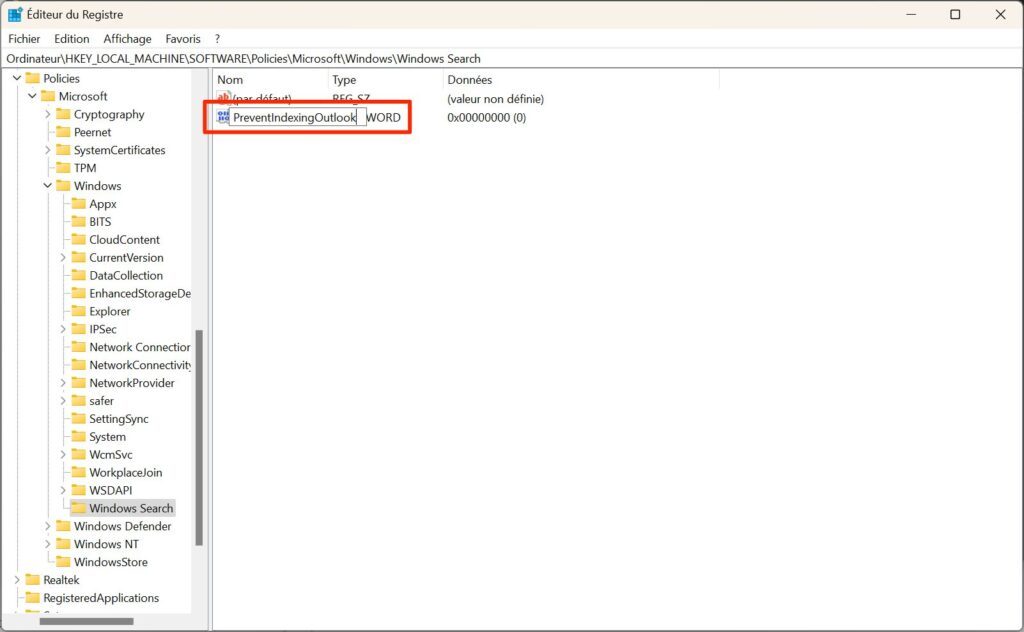
5. Modifiez la valeur
Faites désormais un clic droit sur la valeur PreventIndexingOutlook que vous venez de créer pour la Modifier.
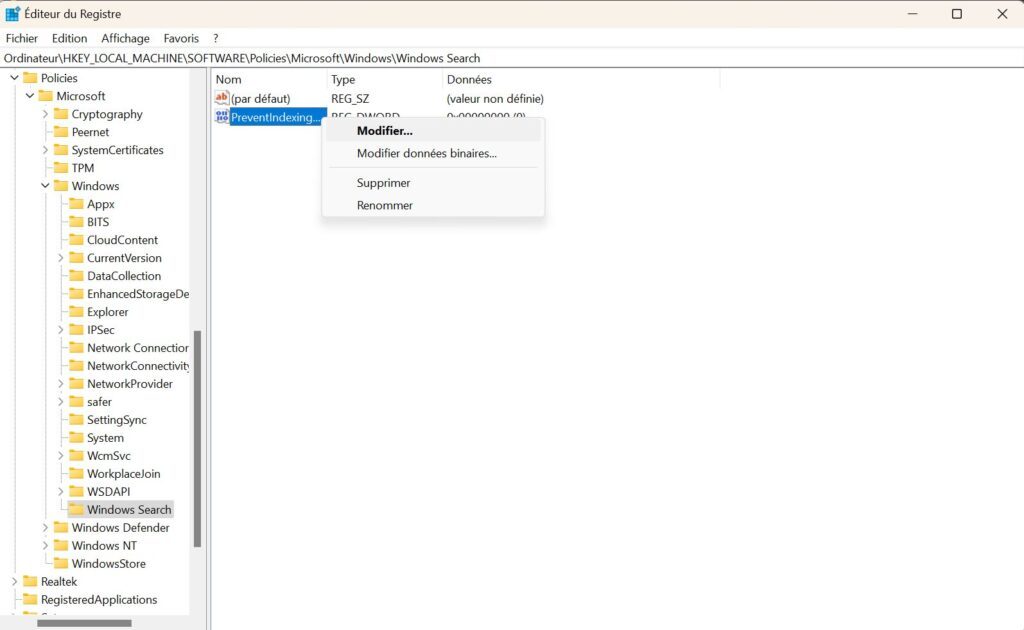
Dans la boîte de dialogue Modifier la valeur DWORD qui s’ouvre, tapez 1 dans le champ Données de la valeur et cliquez sur OK.
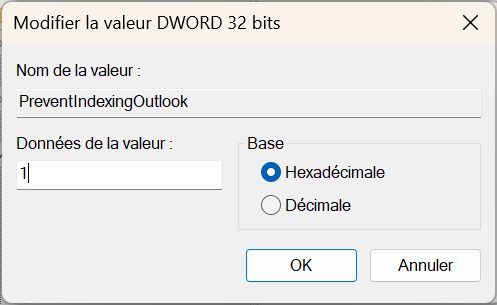
Vous pouvez à présent fermer l’Éditeur du Registre de Windows et redémarrer la messagerie Outlook. Le client mail devrait à présent utiliser son propre moteur de recherche et afficher les messages les plus récents lorsque vous lancez une requête.
🔴 Pour ne manquer aucune actualité de 01net, suivez-nous sur Google Actualités et WhatsApp.

Source : Microsoft